sendmail配置文档
- 格式:docx
- 大小:85.06 KB
- 文档页数:4

邮件自动发送配置详细步骤及注意重点一:服务器上有安装smtp1 进入QC后台管理中,点击Site configuration,如下图:Mail_INTERV AL 发送邮件的时间,设置为0(实际不会马上发送,跟网络有关系)。
Mail_MESSAGE_CHARSET 设置为UTP-8MAIL_PROTOCOL 为SMTPMAIL_SEVER_HOST 为172.168.0.59.设置为smtp服务器的ip地址2. 点击SITE Projects,选择对应的项目,如下图把send mail automatically勾选3 已管理员身边进入到QC,点击tools-customize-project users如下图为项目中的每个成员输入邮箱地址4. 点击Alter Rules,把每个选项勾选5.点击automails,设置触发发送邮件的条件,如下图选择邮件自动发送的触发字段,意思就是当某个字段发生变化,就自动发送邮件.比如当缺陷的状态改变时,邮件就开始自动发送.那就把状态这个字段从左边的字段中选到右边来;6. 设置接收邮件的过滤条件,它和上一步有联系,每个条件之间是与的关系,比如前面设置了状态改变时,就自动发送邮件,但是liuc这个人只想接收状态为fix的缺陷,就可以在缺陷字段那儿只填写fix,这样一来其他状态的缺陷就不会发送到liuc的邮箱中;如下图二:服务器没有安装smtp,通过mail direct pro工具实现1.在QC的服务上安装mail direct pro工具,并且注册2.打开mail direct pro工具,点击选项,如下图所示3.点击DNS:DNS设置为QC服务器的ip地址4.外送设置如下:把只接受本机勾选取消,主机名(用于HELO/EHLO)设置为localhost 5. 点击smtp中继,勾选“如果外送失败,中继到指定的SMTP服务器”,如下图点击添加,设置如下主机设置为:,地址提示是可填写,但是实际配置时要输入,不然容易出错。

DocMail邮件客户端用户操作手册版本: 5.0.5日期: 2022年7月北京国信冠群技术有限公司地址:北京市海淀区马甸冠城园8号冠海大厦14层邮编:100088电话:************网址:官网:目录1. 引言 (2)1.1编写目的 (2)1.2文档范围 (2)1.3读者对象 (2)2. 安装配置 (3)2.1DocMail安装 (3)2.2DocMail登录 (4)2.3添加邮箱 (5)2.4启用安全中心 (5)3. 邮箱使用 (6)3.1安全信封邮件 (6)3.2端到端加密 (9)3.3邮件收发 (10)3.4邮件操作 (12)4. 通讯录 (14)4.1添加子分组 (15)4.2新建联系人 (15)4.3添加到 (16)4.4删除联系人 (16)5. 附件中心 (17)6. 日程管理 (17)7. 文件中转站 (18)8. 远程协助 (20)8.1无人值守 (20)8.2售后咨询 (21)8.3帮助他人 (21)9. 客户端推广 (23)10. 移动端 (23)10.1下载安装 (23)10.2账号登录 (24)10.3移动端使用 (24)10.4查看安全信封邮件 (25)11. 问题答疑 (25)11.1安装注意事项 (25)11.2无法登录问题 (26)11.3收信失败问题 (29)1.引言1.1编写目的本文档的目的是对“Cwindow云视窗安全电子邮件客户端软件” (以下简称:DocMail 邮件客户端)的操作方法进行详细的描述,使用户能够快捷方便的使用该系统。
1.2文档范围章节标题内容1 引言本章节介绍了文档内容的基本情况;2 系统概述本章节对该系统进行简单的描述;1.3读者对象本系统是从用户角度出发,使用本系统的界面操作人员也是使用本文档的读者。
2.安装配置2.1DocMail安装点击“DocMail Setup.exe”安装文件,按照提示依次操作安装客户端注意:若电脑有360软件,在安装时会出现拦截提示,选择“允许程序所有操作”即可。


若有疑问,联系我,帮你答疑!实现两台不同域名的邮件服务器互相发送邮件一、实验环境两台linux服务器(Red Hat Enterprise Linux),主机名分别是RHEL1和RHEL2,一台物理机win7IP:RHEL1:192.168.1.51/24 gateway:192.168.1.1RHEL2:192.168.1.52/24 gateway:192.168.1.1Win7:192.168.1.104/24 gateway:192.168.1.1域:RHEL1:RHEL2:邮件客户端:Outlook 2010两台linux的防火墙、selinux都已关闭二、主机名的修改先在RHEL1上修改:要做三处修改,很重要!(1)[root@RHEL1 ~]# hostname (2)[root@RHEL1 ~]# vi /etc/sysconfig/networkNETWORKING=yesNETWORKING_IPV6=yesHOSTNAME=GATEWAY=192.168.1.1(3)[root@RHEL1 ~]# vi /etc/hosts127.0.0.1 localhost.localdomainlocalhost::1 localhost6.localdomain6 localhost6192.168.1.51 RHEL1在RHEL2上做类似修改全部修改完毕,重启!三、在RHEL1上配置DNS服务器(1)安装bind[root@RHEL1 ~]# mkdir /mnt/cdrom[root@RHEL1 ~]# mount /dev/hdc /mnt/cdrommount: block device /dev/hdc is write-protected, mounting read-only[root@RHEL1 ~]# cd /mnt/cdrom/Server[root@RHEL1 Server]# find -name "bind*"./bind-9.3.4-10.P1.el5.i386.rpm./bind-chroot-9.3.4-10.P1.el5.i386.rpm./bind-devel-9.3.4-10.P1.el5.i386.rpm./bind-libbind-devel-9.3.4-10.P1.el5.i386.rpm./bind-libs-9.3.4-10.P1.el5.i386.rpm./bind-sdb-9.3.4-10.P1.el5.i386.rpm./bind-utils-9.3.4-10.P1.el5.i386.rpm[root@RHEL1 Server]# rpm -ivh bind-9.3.4-10.P1.el5.i386.rpm(依次安装上面几个RPM包)最后安装:[root@RHEL1 Server]# rpm -ivh caching-nameserver-9.3.4-10.P1.el5.i386.rpm (2)在RHEL1上自定义正向和反向区域[root@RHEL1 Server]# cd /var/named/chroot/etc/[root@RHEL1 etc]# ll婊璁?16-rw-r--r-- 1 root root 405 06-12 18:16 localtime-rw-r----- 1 root named 1195 2009-01-06 named.caching-nameserver.conf-rw-r----- 1 root named 955 2009-01-06 named.rfc1912.zones-rw-r----- 1 root named 113 06-14 10:18 rndc.key[root@RHEL1 etc]# cp -p named.caching-nameserver.confnamed.conf[root@RHEL1 etc]# vinamed.conf修改为如下内容(红色出为修改过的):options {listen-on port 53 { any; };listen-on-v6 port 53 { ::1; };directory "/var/named";dump-file "/var/named/data/cache_dump.db";statistics-file "/var/named/data/named_stats.txt";memstatistics-file "/var/named/data/named_mem_stats.txt";// Those options should be used carefully because they disable port// randomization// query-source port 53;// query-source-v6 port 53;allow-query { any; };};logging {channeldefault_debug {file "data/named.run";severity dynamic;};};viewlocalhost_resolver {match-clients { any; };match-destinations { any; };recursion yes;include "/etc/named.rfc1912.zones";};保存退出[root@RHEL1 etc]# vi named.rfc1912.zones添加以下内容:zone "" IN {type master;file ".hosts";allow-update { none; };};zone "1.168.192.in-addr.arpa" IN {type master;file ".rev";allow-update { none; };};保存退出(3)建立正向和反向区域数据库文件[root@RHEL1 etc]# cd /var/named/chroot/var/named[root@RHEL1 named]# cp -p localhost.zone .hosts[root@RHEL1 named]# cp -p named.local .rev[root@RHEL1 named]# vi .hosts修改为以下内容:$TTL 86400@ IN SOA . . (42 ; serial (d. adams)3H ; refresh15M ; retry1W ; expiry1D ) ; minimumIN NS .IN MX .ns IN A 192.168.1.51mail IN A 192.168.1.51[root@RHEL1 named]# vi .rev修改反向区域数据库文件为以下内容:$TTL 86400@ IN SOA . . ( 1997022700 ; Serial28800 ; Refresh14400 ; Retry3600000 ; Expire86400 ) ; MinimumIN NS .IN NS .51 IN PTR .51 IN PTR .52 IN PTR .52IN PTR .(4)配置DNS客户端[root@RHEL1 named]# vi /etc/resolv.conf修改为:search nameserver 192.168.1.51重启DNS服务:设置开机启动,执行以下命令[root@RHEL1 named]# ntsysv用空格键选中named进程,tab键切换“确定”按钮保存设置!四、安装sendmail[root@RHEL1 named]# cd /mnt/cdrom/Server[root@RHEL1 Server]# find -name "sendmail*"./sendmail-8.13.8-2.el5.i386.rpm./sendmail-cf-8.13.8-2.el5.i386.rpm./sendmail-devel-8.13.8-2.el5.i386.rpm./sendmail-doc-8.13.8-2.el5.i386.rpm[root@RHEL1 Server]# rpm -ivh sendmail-8.13.8-2.el5.i386.rpm(依次安装以上各个RPM包)在RHEL2上安装sendmail:[root@RHEL2 ~]# mkdir /mnt/cdrom[root@RHEL2 ~]# mount /dev/hdc /mnt/cdrommount: block device /dev/hdc is write-protected, mounting read-only [root@RHEL2 ~]# cd /mnt/cdrom/Server[root@RHEL2 Server]# find -name "sendmail*"./sendmail-8.13.8-2.el5.i386.rpm./sendmail-cf-8.13.8-2.el5.i386.rpm./sendmail-devel-8.13.8-2.el5.i386.rpm./sendmail-doc-8.13.8-2.el5.i386.rpm[root@RHEL2 Server]# rpm -ivh sendmail-8.13.8-2.el5.i386.rpm(依次安装以上各个RPM包)五、在RHEL1上建立RHEL2的DNS服务增加区域[root@RHEL1 Server]# cd /var/named/chroot/etc/[root@RHEL1 etc]# vi named.rfc1912.zones添加以下记录:zone "" IN {type master;file ".hosts";allow-update { none; };};创建.hosts的区域数据库文件[root@RHEL1 etc]# cd /var/named/chroot/var/named[root@RHEL1 named]# ll婊璁?44drwxrwx--- 2 named named 4096 06-14 10:50 data-rw-r----- 1 root named 198 2009-01-06 localdomain.zone-rw-r----- 1 root named 195 2009-01-06 localhost.zone-rw-r----- 1 root named 427 2009-01-06 named.broadcast-rw-r----- 1 root named 1892 2009-01-06 named.ca-rw-r----- 1 root named 424 2009-01-06 named.ip6.local-rw-r----- 1 root named 426 2009-01-06 named.local-rw-r----- 1 root named 427 2009-01-06 named.zerodrwxrwx--- 2 named named 4096 2004-07-27 slaves-rw-r----- 1 root named 244 06-14 10:41 .hosts-rw-r----- 1 root named 451 06-14 10:43 .rev[root@RHEL1 named]# cp -p .hosts .hosts[root@RHEL1 named]# vi .hosts修改为以下内容:$TTL 86400@ IN SOA . . (42 ; serial (d.adams)3H ; refresh15M ; retry1W ; expiry 1D ) ; minimumIN NS .IN MX 10 .ns IN A 192.168.1.52mail IN A 192.168.1.52保存退出,重启DNS服务:[root@RHEL1 named]# service named restart六、在RHEL2上修改DNS客户端配置文件,使指向192.168.1.51[root@RHEL2 Server]# vi /etc/resolv.conf修改为以下内容:search nameserver 192.168.1.51保存退出七、验证DNS的配置[root@RHEL1 named]# nslookup> Server: 192.168.1.51Address: 192.168.1.51#53Name: Address: 192.168.1.51> 192.168.1.51Server: 192.168.1.51Address: 192.168.1.51#5351.1.168.192.in-addr.arpa name = .51.1.168.192.in-addr.arpa name = .> Server: 192.168.1.51Address: 192.168.1.51#53Name: Address: 192.168.1.52> 192.168.1.52Server: 192.168.1.51Address: 192.168.1.51#5352.1.168.192.in-addr.arpa name = .52.1.168.192.in-addr.arpa name = .经验证,DNS可以正向、反向解析DNS配置得到验证!八、编辑两台sendmail服务器的宏配置文件sendmail.mc在RHEL1上:[root@RHEL1 named]# cd /etc/mail[root@RHEL1 mail]# vi sendmail.mc找到下面一行:DAEMON_OPTIONS(`Port=smtp,Addr=127.0.0.1, Name=MTA')dnl 修改为:DAEMON_OPTIONS(`Port=smtp,Addr=0.0.0.0, Name=MTA')dnl [root@RHEL1 mail]# m4 sendmail.mc>sendmail.cf在RHEL2上:做与上面相同的修改[root@RHEL2 mail]# m4 sendmail.mc>sendmail.cf九、编辑local-host-names数据库文件在RHEL1上:[root@RHEL1 mail]# vi local-host-names修改为:在RHEL2上:[root@RHEL2 mail]# vi local-host-names修改为:十、编辑access数据库文件在RHEL1上:[root@RHEL1 mail]# vi access修改为:Connect:localhost.localdomainRELAYConnect:localhostRELAYConnect:127.0.0.1 RELAYConnect:192.168.1 RELAYConnect: RELAYConnect: RELAYConnect: RELAYConnect:RHEL1 RELAY保存退出[root@RHEL1 mail]# makemap hash access.db<access重启sendmail[root@RHEL1 mail]# servicesendmail restart在RHEL2上:[root@RHEL2 mail]# vi access修改为:Connect:localhost.localdomainRELAYConnect:localhost RELAYConnect:127.0.0.1 RELAYConnect:192.168.1 RELAYConnect: RELAYConnect: RELAYConnect: RELAYConnect:RHEL2 RELAY保存退出[root@RHEL2 mail]# makemap hash access.db<access重启sendmail[root@RHEL2 mail]# servicesendmail restart十一、配置dovecot服务,开启pop3服务在RHEL1上:安装提供dovecot服务的rpm包[root@RHEL1 ~]# cd /mnt/cdrom/Server[root@RHEL1 Server]# rpm -ivh perl-DBI-1.52-2.el5.i386.rpm[root@RHEL1 Server]# rpm -ivh mysql-5.0.22-2.1.i386.rpm[root@RHEL1 Server]# rpm -ivh postgresql-libs.7.4.6-1.RHEL4.2.i386.rpm[root@RHEL1 Server]# rpm -ivh dovecot-1.0-1.2.rc15.el5.i386.rpm配置[root@RHEL1 Server]# cd /etc[root@RHEL1 etc]# vidovecot.conf找到#protocols = imapimaps pop3 pop3s一行修改为protocols = imapimaps pop3 pop3s保存退出,启动dovecot服务,设置开机启动[root@RHEL1 etc]# service dovecot start[root@RHEL1 etc]# ntsysv空格键选中ntsysv进程,tab键切换保存退出在RHEL2上:[root@RHEL2 ~]# cd /mnt/cdrom/Server/[root@RHEL2 Server]# rpm -ivh perl-DBI-1.52-2.el5.i386.rpm[root@RHEL2 Server]# rpm -ivh mysql-5.0.22-2.1.i386.rpm[root@RHEL2 Server]# rpm -ivh postgresql-libs.7.4.6-1.RHEL4.2.i386.rpm [root@RHEL2 Server]# rpm -ivh dovecot-1.0-1.2.rc15.el5.i386.rpm[root@RHEL2 Server]# cd /etc[root@RHEL2etc]# vidovecot.conf找到#protocols = imapimaps pop3 pop3s一行修改为protocols = imapimaps pop3 pop3s[root@RHEL2etc]# service dovecot start[root@RHEL2etc]# ntsysv十二、测试RHEL1、RHEL2、win7之间的连通性分别在RHEL1和RHEL2上添加用户zhangsan,lisi,并创建密码[root@RHEL1 ~]# useraddzhangsan[root@RHEL1 ~]# passwdzhangsan[root@RHEL2 etc]# useraddlisi[root@RHEL2 etc]# passwdlisi是否能互相ping通[root@RHEL1 ~]# ping 192.168.1.52PING 192.168.1.52 (192.168.1.52) 56(84) bytes of data.64 bytes from 192.168.1.52: icmp_seq=1 ttl=64 time=0.850 ms64 bytes from 192.168.1.52: icmp_seq=2 ttl=64 time=0.258 ms……[root@RHEL1 ~]# ping 192.168.1.104(104为物理机win7的IP)PING 192.168.1.104 (192.168.1.104) 56(84) bytes of data.64 bytes from 192.168.1.104: icmp_seq=1 ttl=64 time=0.456 ms64 bytes from 192.168.1.104: icmp_seq=2 ttl=64 time=0.320 ms……[root@RHEL2 etc]# ping 192.168.1.51PING 192.168.1.51 (192.168.1.51) 56(84) bytes of data.64 bytes from 192.168.1.51: icmp_seq=1 ttl=64 time=8.38 ms64 bytes from 192.168.1.51: icmp_seq=2 ttl=64 time=0.347 ms……[root@RHEL2 etc]# ping 192.168.1.104PING 192.168.1.104 (192.168.1.104) 56(84) bytes of data.64 bytes from 192.168.1.104: icmp_seq=1 ttl=64 time=0.372 ms64 bytes from 192.168.1.104: icmp_seq=2 ttl=64 time=0.369 ms……C:\Users\guoyin>ping 192.168.1.51正在Ping 192.168.1.51 具有32 字节的数据:来自192.168.1.51 的回复: 字节=32 时间<1ms TTL=64来自192.168.1.51 的回复: 字节=32 时间<1ms TTL=64来自192.168.1.51 的回复: 字节=32 时间<1ms TTL=64……C:\Users\guoyin>ping 192.168.1.52正在Ping 192.168.1.52 具有32 字节的数据:来自192.168.1.52 的回复: 字节=32 时间<1ms TTL=64来自192.168.1.52 的回复: 字节=32 时间<1ms TTL=64来自192.168.1.52 的回复: 字节=32 时间<1ms TTL=64……在win7上打开C:\windows\system32\drivers\etc\hosts添加以下两条主机记录:192.168.1.51 192.168.1.52 C:\Users\guoyin>ping 正在Ping [192.168.1.51] 具有32 字节的数据: 来自192.168.1.51 的回复: 字节=32 时间<1ms TTL=64来自192.168.1.51 的回复: 字节=32 时间<1ms TTL=64……C:\Users\guoyin>ping 正在Ping [192.168.1.52] 具有32 字节的数据: 来自192.168.1.52 的回复: 字节=32 时间<1ms TTL=64来自192.168.1.52 的回复: 字节=32 时间<1ms TTL=64……经测试,ping ip和域名都能ping通!十三、在outlook上互发邮件验证(1)在outlook上建立两个邮件账户(步骤略)账户信息如下:zhangsanlisi(2)发送测试邮件先用zhangsan@给lisi@发送一份测试邮件,结果显示:zhangsan的”已发送邮件”如下,说明zhangsan给lisi发送成功再看lisi的收件箱中,显示如下,说明lisi收到了zhangsan发来的邮件再用lisi@给zhangsan@发送一封测试邮件,结果如下:lisi的“已发送邮件”中显示如下,说明lisi给zhangsan发送邮件成功同样,在zhangsan的收件箱中可以看到lisi发来的邮件,说明lisi给zhangsan发送成功综上:邮件测试工作完成。
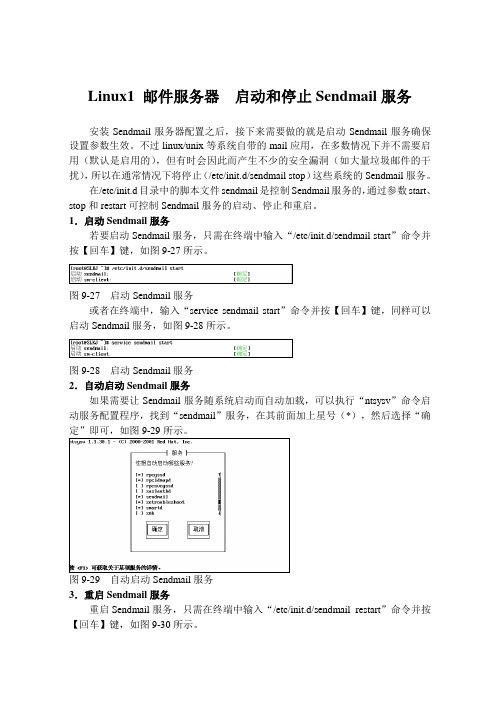
Linux1 邮件服务器启动和停止Sendmail服务安装Sendmail服务器配置之后,接下来需要做的就是启动Sendmail服务确保设置参数生效。
不过linux/unix等系统自带的mail应用,在多数情况下并不需要启用(默认是启用的),但有时会因此而产生不少的安全漏洞(如大量垃圾邮件的干扰),所以在通常情况下将停止(/etc/init.d/sendmail stop)这些系统的Sendmail服务。
在/etc/init.d目录中的脚本文件sendmail是控制Sendmail服务的,通过参数start、stop和restart可控制Sendmail服务的启动、停止和重启。
1.启动Sendmail服务若要启动Sendmail服务,只需在终端中输入“/etc/init.d/sendmail start”命令并按【回车】键,如图9-27所示。
图9-27 启动Sendmail服务或者在终端中,输入“service sendmail start”命令并按【回车】键,同样可以启动Sendmail服务,如图9-28所示。
图9-28 启动Sendmail服务2.自动启动Sendmail服务如果需要让Sendmail服务随系统启动而自动加载,可以执行“ntsysv”命令启动服务配置程序,找到“sendmail”服务,在其前面加上星号(*),然后选择“确定”即可,如图9-29所示。
图9-29 自动启动Sendmail服务3.重启Sendmail服务重启Sendmail服务,只需在终端中输入“/etc/init.d/sendmail restart”命令并按【回车】键,如图9-30所示。
图9-30 重启Sendmail服务或者在终端中,输入“service sendmial restart”命令并按【回车】键,重启Sendmail 服务,如图9-31所示。
图9-31 重启Sendmail服务4.停止Sendmail服务若要停止Sendmail服务,只需在终端中输入“/etc/init.d/sendmail stop”命令并按【回车】键,如图9-32所示。

Sendmail命令是一款著名的电子邮件传送代理程序,也就是平常说的电子邮件服务器,它基于标准的简单邮件传输协议(SMTP)。
Sendmail命令的参数如下:
* `-bd`:以守护进程方式运行指令。
* `-bD`:以前台运行方式运行。
* `-bi`:初始化别名数据库。
* `-bm`:以常规发送电子邮件。
* `-bp`:显示邮件的发送队列。
* `-C`:指定配置文件。
* `-D`:将调试的输出信息保存到日志文件,而不显示在标准输出设备上。
* `-F`:指定邮件发送者全名。
* `-n`:禁止使用邮件别名功能。
* `-f`:指定发件人的名字。
* `-q`:设置处理邮件队列中邮件的时间间隔。
以上参数仅供参考,具体参数可能会因操作系统或版本的不同而有所差异。
建议查阅Sendmail的官方文档或使用“man sendmail”命令来获取更多信息。
搭建sendmail邮件服务器1 要求有两台服务器192.169.25.1 192.169.25.252 ,分别在两台服务器上搭建sendmail服务器,在192.169.25.1上搭建DNS服务器,实现两台邮件服务器能相互发送邮件2 步骤2.1配置好两台服务器的主机名,不仅要使用hostname 命令修改,还要修改/etc/hosts 和/etc/sysconfig/network 中的主机名,切记两台sendmail的主机名不能一样,否则发送邮件会报错”loop back me (?MX problems) “ 因为邮件服务器不能是发送到其他服务器还是就在本地发送邮件。
配置如图:192.169.25.1192.169.25.2522.2在192.168.25.1上配置DNS服务器,需要注意的是每个MX记录都要有对应的A记录指向正确的服务器IP地址,一定要配置好反解,否则邮件有可能邮件已经发送但是接受方却没接收到。
/var/named/chroot/etc/named.conf配置域pxy. 的数据文件/var/named/chroot/var/named/pxy..zone配置域ehome. 的数据文件/var/named/chroot/var/named/ehome..zone配置反解192.168.25数据文件/var/named/chroot/var/named/192.168.25.rev3测试DNS服务器,测试必须成功,否则不能进行下一步的配置,如图的检测结果为成功192.168.25.1192.168.25.2524 sendmail 的安装和配置3.1安装包yum install sendmail* -yyum install m4 -yyum install dovecot -yyuminstall cyrus-sasl* -yyum install procmail -y3.2修改配置文件/etc/mail/sendmail.mc ,这是sendmail的主配置文件,该配置文件有效配置如下其中标记部分是需要修改的或去掉注释的,其他是系统默认就存在的。
sendmail是最重要的邮件传输代理程序。
理解电子邮件的工作模式是非常重要的。
一般情况下,我们把电子邮件程序分解成用户代理,传输代理和投递代理。
用户代理用来接受用户的指令,将用户的信件传送至信件传输代理,如:outlook express、foxmail等。
而投递代理则从信件传输代理取得信件传送至最终用户的邮箱,如:procmail。
当用户试图发送一封电子邮件的时候,他并不能直接将信件发送到对方的机器上,用户代理必须试图去寻找一个信件传输代理,把邮件提交给它。
信件传输代理得到了邮件后,首先将它保存在自身的缓冲队列中,然后,根据邮件的目标地址,信件传输代理程序将找到应该对这个目标地址负责的邮件传输代理服务器,并且通过网络将邮件传送给它。
对方的服务器接收到邮件之后,将其缓冲存储在本地,直到电子邮件的接收者察看自己的电子信箱。
显然,邮件传输是从服务器到服务器的,而且每个用户必须拥有服务器上存储信息的空间(称为信箱)才能接受邮件(发送邮件不受这个限制)。
可以看到,一个邮件传输代理的主要工作是监视用户代理的请求,根据电子邮件的目标地址找出对应的邮件服务器,将信件在服务器之间传输并且将接收到的邮件缓冲或者提交给最终投递程序。
有许多的程序可以作为信件传输代理,但是sendmail是其中最重要的一个,事实证明它可以支持数千甚至更多的用户,而且占用的系统资源相当少。
不过,sendmail的配置十分复杂,因此,也有人使用另外的一些工具,如qmail、postfix等等。
下面就如何在Linux下利用Sendmail架设Mail服务器作介绍:一.安装Sendmail。
完全安装Red Hat Linux 9.0时,Sendmail就会自动内置,版本号为8.12.8-4。
如果你不确定Linux是否已经安装有sendmail,可以输入以下命令查看:[root@ahpeng root] rpm –qa grep sendmail如果确定没有安装,请在图形界面下依次选择单击“主菜单-系统设置-添加删除应用程序”,然后在打开的“软件包管理”窗口里选中“邮件服务器”选项,点“更新”后按照提示安装即可。
邮箱设置说明文档FoxMail配置下面针对Foxmail 6.0介strong绍在Foxmail中POP3协议和SMTP协议的配置。
(1)开启Foxmail,可进入“Foxmail用户向导”:建立新的用户帐户。
输入用户电子邮件地址和密码,点击“下一步”:(2)在POP3服务器和SMTP服务器输入””或者“10.27.132.58”,点击下一步。
(3)建立帐户完成,点击完成按钮。
(4)由于电子邮件系统为了避免转发垃圾邮件而设置了SMTP发信的认证,所以需要进一步配置SMTP发件认证。
选择”邮箱”->修改邮箱账户属性,选择”邮件服务器”选项。
勾选”SMTP服务器需要身份认证”选项。
点击设置,弹出窗口勾选”验证信息”输入账户名和密码。
电子邮件OUTLOOK设置提示:本说明中所使用的版本为Microsoft Outlook 2007简体中文版,并以test@ 做为个人邮箱地址,其中以test作为用户名,作为企业域名来进行制作,请按照下边方法进行设置时将test@替换为您的个人邮箱地址。
(1)首先,启动Microsoft Outlook。
从主菜单中选择”工具”项,单击”账户设置”打开”电子邮件账户“窗口;(2)点击”新建(N)…”弹出”添加新电子邮件帐户”窗口,点击下一步。
(3)点击”下一步”按钮后,选中”手动配置服务器设置或其它服务器类型”选项,然后单击”下一步”按钮。
(4)出现”选择电子邮件服务”窗口,选中”Internet电子邮件”点击”下一步”按钮。
(5)出现”Internet电子邮件设置”窗口,首先输入”您的姓名”,如:test。
此姓名将出现在您所发送邮件的”发信人”一栏。
然后在”电子邮件地址”一栏中输入您的个人邮箱地址,如:test@,然后填写服务器信息,在接收服务器框中,输入公司邮箱的POP3服务器,名称为:;在发送邮件服务器框中,同样输入公司邮箱的发件服务名称为:;然后在登录信息中填写用户名和密码,可选中”记住密码”以后便可以不用输入密码登录邮箱。
sendmailMUA (mail user agent 邮件用户代理),用于用户端发送邮件或者阅读邮件 linux有mutt这个工具MTA (mail tranfer agent 邮件传输代理),相当于一个邮局,server端的软件,主要的功能有,接收MUA发来的邮件和把邮件发送给下一个MTA,可以说是一个邮件路由(mail router),server端的软件就属于MTA,现在开源的有sendmail,postfix,qmail等MDA (mail devilery agent 邮件投递代理),主要是将MTA所接受的邮件,依照邮件的目的地将此邮件放到本机账号下或者是给下一个MTA,一般就是指mail 这样的命令邮件的协议:发信: SMTP (simple mail tranfer protocol 简单邮件传输协议)端口号TCP的25端口,在发信时,MUA会主动连接MTA的port 25,然后经由SMTP协议发送出去,SMTP分为接受SMTP和发送SMTP,它不管两端主机的配置或者系统等,只要两边SMTP协议OK就可以发送邮件收信: POP (post office protocol 邮局协议),来连接到MTA,以读取或者下载邮件,现在常用的版本是POP3,端口为110IMAP (internet message access protocol 网络报文件协议),能在下载邮件前先下载邮件头信息,以可以让用户选择性下载端口 143软件包yum install sendmail*yum install dovecotsendmail.i386 --邮件服务器端 MTA sendmail-cf.i386 --配置文件包sendmail-devel.i386 --开发包sendmail-doc.i386 --文档包dovecot.i386 --(鸽舍),pop邮件服务端 MDAm4.i386 --处理配置文件的包端口: smtp (25) pop3 (110) imap (143)协议: TCP服务启动脚本:/etc/init.d/sendmail/etc/init.d/dovecot配置文件:/etc/mail/sendmail.cf --sendmail邮件服务启动时读取的主配置文件/etc/mail/sendmail.mc --管理员修改sendmail服务器功能时的配置文件/etc/mail/local-host-names --配置支持发送邮件时使用短域名形式/etc/mail/virtusertable --虚拟用户列表/etc/aliases --用户别名/etc/mail/access --邮件中继/etc/init.d/sendmail restart[root@li ~]# netstat -ntl |grep 25 --看到默认是只监听了127.0.0.1的回环地址tcp 0 0127.0.0.1:25 0.0.0.0:* LISTEN--发送邮件方法一:[root@li ~]# mail -s "mail" root@ --用此命令发送邮件 -s 后接邮件主题1111 --写邮件内容. --“." 点号表示结束Cc: --直接回车退出[root@li ~]# mail -s 'yyyy' a@ < /etc/grub.conf --还可以这样把/etc/grub.conf的内容直接发送给a用户--查看邮件方法一:cat /var/mail/rootcat /var/spool/mail/root --查看这两个一样的这样是可以查看到刚才发送的邮件,因为一个是自己发送给自己用的127.0.0.1这个回环地址,这种情况不需要DNS的MX支持--发送邮件方法二:[root@li ~]# telnet 127.0.0.1 25 --对smtp协议进行验证Trying 127.0.0.1...Connected to localhost.localdomain (127.0.0.1).Escape character is '^]'.220 ESMTP Sendmail 8.13.8/8.13.8; Sat, 29 May 2010 11:30:09 +0800helo --定义来访者,可以用help去查看支持哪些命令集,用help+命令来看单个命令如何使用250 Hello localhost.localdomain [127.0.0.1], pleased tomeet youmail from:aa@ --定义一个发送者,这里可以随便定义250 2.1.0 aa@... Sender okrcpt to:a@ --定义接收者,这里是我本机的a用户250 2.1.5 a@... Recipient okdata --表示下面要写邮件内容354 Enter mail, end with "." on a line by itself4444444444 --随便写上你要发送的邮件的内容. --"." 点号表示结束250 2.0.0 o4T3U9l1026581 Message accepted for deliveryquit --quit退出,有时候一次退不出,就多敲几次quit221 2.0.0 closing connectionConnection closed by foreign host.yum install muttmutt --是一个在unix-like系统下小巧但强大的基于文本的一个能发送和阅读邮件的工具(MUA)--查看邮件方法二:直接在root用户下使用mutt命令,可以看到root用户的收信箱如果要看普通的邮件,就要先su - 普通用户名切换到普通用户再使用mutt命令查看--发送邮件方法三:[root@li ~]# mutt a@ --可以直接使用这样的命令发送给a@,会提示用户写内容,还有附件等功能--发送邮件方法四:[root@li ~]# cat /etc/rc.local |sendmail -v a@-------------------------下面先把DNS的MX记录给配置好[root@li mail]# vim/var/named/chroot/var/named/data/.zone$TTL 86400@ IN SOA . . ( 2010051605606036086400)IN NS .IN MX 0 . --MX是邮件交换记录,0是代表优先级别,可以写多个,数字越小优先级越高li IN A 10.1.1.35pop IN A 10.1.1.35smtp IN A 10.1.1.35/etc/init.d/named reloadvim /etc/resolv.conf --DNS指向改为本机[root@li mail]# nslookup --验证MX记录的方法> set type=mx> Server: 10.1.1.35Address: 10.1.1.35#53 mail exchanger = 0 . --看到这样的信息表示成功最好把时间同步也配好[root@li mail]# echo 'while :; do ntpdate 10.1.1.1> /dev/null 2>/dev/null; sleep 10; done'>> /etc/rc.local--每十秒同步一次10.1.1.1,放到/etc/rc.local里,开机自动运行把邮件客户端软件claws-mail拷过去装好ls /share/soft/soft/mail_client/tar xvf /share/soft/soft/mail_client/claws-mail-3.5.0.tar.gz -C/usr/src/tar xvf /share/soft/soft/mail_client/libetpan-0.57.tar.gz -C /usr/src/ cd /usr/src/libetpan-0.57/./configure ;make ;make installcd /usr/src/claws-mail-3.5.0/./configure ;make ;make install例一:让smtp协议监听所有端口vim /etc/mail/sendmail.mcDAEMON_OPTIONS(`Port=smtp,Addr=0.0.0.0, Name=MTA')dnl --把127.0.0.1改为0.0.0.0,或者是把中间那一小段去掉保存退出m4 /etc/mail/sendmail.mc > /etc/mail/sendmail.cf --如果没有装m4.i386这个包,就需要使用m4命令去生成sendmail.cf配置文件,装了就不需要,重启sendmail服务自动生成/etc/init.d/sendmail restart[root@li claws-mail-3.5.0]# netstat -ntl|grep 25tcp 0 00.0.0.0:25 0.0.0.0:* LISTEN[root@li claws-mail-3.5.0]# telnet 10.1.1.35 25 --对本机的IP(非回环地址)做smtp协议的测试是可以做的,如果只监听127.0.0.1,就不能这样用IP测试Trying 10.1.1.35...Connected to (10.1.1.35).Escape character is '^]'.220 ESMTP Sendmail 8.13.8/8.13.8; Sat, 29 May 2010 13:47:01 +0800helo 250 .................例二:用claws-mail收发邮件用claws-mail 发送一封邮件给本机用户,能写,但点收信时会报连接到:110失败原因检验:[root@li /]# nslookup --先查看DNS,能解析Server: 10.1.1.35Address: 10.1.1.35#53Name: Address: 10.1.1.35netstat -ntl |grep 110 --再查看端口,发现没有110端口,表示pop3协议没有配置所以要去配置dovecot服务[root@li /]# vim /etc/dovecot.confprotocols = imap imaps pop3 pop3s --在20行找到有一行注释,打开注释,或者写一行,表示支持pop3和imap协议/etc/init.d/dovecot restart --重启服务后,就可以看到监听143和110端口打开了[root@li /]# netstat -ntlup |grep 143tcp 0 0 :::143 :::* LISTEN 21674/dovecot[root@li /]# netstat -ntlup |grep 110tcp 0 0 :::110 :::* LISTEN 21674/dovecot然后就可以收邮件了例三:使用支持短域名来发送邮件[root@li /]# mail -s '222' a@ --使用短域名222222.Cc:[root@li /]# tail /var/mail/a --查看时看不到,表示不支持短域名[root@li /]# tail /var/mail/root --可以看到扔到root的邮箱去了配置方法:[root@li /]# vim /etc/mail/local-host-names --写上短域名--注意的是写的域名,最好是DNS能解析,否则测试失败/etc/init.d/sendmail reload再用短域名发送并测试发现是可以成功的例四:邮件别名,邮件转发,邮件群发[root@li /]# vim /etc/aliases加上a: b --表示发送给a用户的邮件,发给了b用户,a用户自己收不到c: d,e,f --表示发送c用户的邮件,发给了d,e,f三个用户,a用户自己收不到salegroup: :include:/etc/mail/salegroup --还可以这样写,把一些用户分组,注意/etc/mail/salegroup是不存在的,要手动建立并把这个组的成员写进去,一行一个用户;测试时发给的用户名要写成salegroup,例如:mail -s '7777' salegroup@/etc/init.d/sendmail reload例五:邮件的虚拟账号,虚拟用户表格[root@li /]# vim /etc/mail/virtusertablea@ b@ --把b@的账号虚拟成a@账号@ c --所有发往域的邮件都会发到本地的c用户的mailbox/etc/init.d/sendmail reload例五:邮件中继保持上面的配置不变的情况下,用另一台电脑做测试[root@dns ~]# telnet 10.1.1.35 25 --另一台电脑测试35这台服务器上的smtp 协议Trying 10.1.1.35...Connected to 10.1.1.35 (10.1.1.35).Escape character is '^]'.220 ESMTP Sendmail 8.13.8/8.13.8; Sat, 29 May 2010 15:39:36 +0800helo 250 Hello [10.1.1.218], pleased to meet youmail from:sdfsa@250 2.1.0 sdfsa@... Sender okrcpt to:sfsadfa@550 5.7.1 sfsadfa@... Relaying denied. --可以看到中继拒绝[root@li /]# vim /etc/mail/access --默认是只允许127.0.0.1中继Connect:10.1.1.218 OK --非常信任的主机可以用OKConnect:10.1.1 RELAY --表示允许10.1.1.0网段中继FROM: REJECT --表示从来的邮件都拒绝TO: discard --到的邮件丢弃--reject和discard的区别,discard是直接丢弃,reject还要返回一个错误或者警告我在这里加上了Connect:10.1.1 RELAY/etc/init.d/sendmail reload再用刚才的另一台电脑来测试(要是10.1.1.0网段,因为上面我只允许这个网段relay)[root@dns ~]# telnet 10.1.1.35 25Trying 10.1.1.35...Connected to 10.1.1.35 (10.1.1.35).Escape character is '^]'.220 ESMTP Sendmail 8.13.8/8.13.8; Sat, 29 May 2010 15:51:35 +0800helo dns.lu.con250 Hello [10.1.1.218], pleased to meet youmail from:sfsafa@250 2.1.0 sfsafa@... Sender okrcpt to:sdfsadf@250 2.1.5 sdfsadf@... Recipient ok --这次测试没有报relay deny的错误------------------------------------------------------------------- 使用smtp验证yum install cyrus-sasl*vim /etc/mail/sendmail.mc --把下面三行注释打开TRUST_AUTH_MECH(`EXTERNAL DIGEST-MD5 CRAM-MD5 LOGIN PLAIN')dnldefine(`confAUTH_MECHANISMS', `EXTERNAL GSSAPI DIGEST-MD5 CRAM-MD5 LOGIN PLAIN')dnlDAEMON_OPTIONS(`Port=submission, Name=MSA, M=Ea')dnl/etc/init.d/sendmail restart/etc/init.d/dovecot restart/etc/init.d/saslauthd restart[root@li /]# telnet 10.1.1.35 25Trying 10.1.1.35...Connected to (10.1.1.35).Escape character is '^]'.220 ESMTP Sendmail 8.13.8/8.13.8; Sat, 29 May 2010 16:42:54 +0800ehlo --注意这里是ehlo 不是 helo Hello [10.1.1.35], pleased to meet you 250-ENHANCEDSTATUSCODES250-PIPELINING250-8BITMIME250-SIZE250-DSN250-ETRN250-AUTH GSSAPI DIGEST-MD5 CRAM-MD5 LOGIN PLAIN --看到这里有login plain验证信息表示支持smtp验证250-DELIVERBY250 HELP验证:[root@li /]# telnet 10.1.1.35 25Trying 10.1.1.35...Connected to (10.1.1.35).Escape character is '^]'.220 ESMTP Sendmail 8.13.8/8.13.8; Sat, 29 May 2010 16:45:12 +0800helo 250 Hello [10.1.1.35], pleased to meet youmail from:fsfafa@250 2.1.0 fsfafa@... Sender ok --这里没有要求验证原因:是因为smtp验证默认只是在587端口,而不是25端口,所以你还是直接telnet 10.1.1.35 25 就避开了使用smtp验证vim /etc/mail/sendmail.mc把下面这句DAEMON_OPTIONS(`Port=submission, Name=MSA, M=Ea')dnl改为DAEMON_OPTIONS(`Port=25, Name=MSA, M=Ea')dnl然后还要DAEMON_OPTIONS(`Port=smtp,Addr=0.0.0.0, Name=MTA')dnl --把这名注释掉,注意注释时用dnl,不用#--表示强制使用smtp验证/etc/init.d/sendmail restart[root@li /]# telnet 10.1.1.35 25Trying 10.1.1.35...Connected to (10.1.1.35).Escape character is '^]'.220 ESMTP Sendmail 8.13.8/8.13.8; Sat, 29 May 2010 16:55:58 +0800helo 250 Hello [10.1.1.35], pleased to meet you mail from:sfsafsa@530 5.7.0 Authentication required --现在就会看到需要验证auth login --开始验证334 VXNlcm5hbWU6a --输入用户名,会报错,因为这里是用base64位编码501 5.5.4 cannot decode AUTH parameter aauth login334 VXNlcm5hbWU6YQ== --这就是a的base64位编码334 UGFzc3dvcmQ6MTIz --这是123的base64位编码235 2.0.0 OK Authenticated --验证成功,可以发送邮件了mail from:sdfasfas@250 2.1.0 sdfasfas@... Sender okrcpt to:b@250 2.1.5 b@... Recipient okdata354 Enter mail, end with "." on a line by itselflast test.250 2.0.0 o4T8twFU025598 Message accepted for deliveryquit221 2.0.0 closing connectionConnection closed by foreign host.cat /var/mail/b 是可以看到发送的邮件---------------用claws-mail来验证点设置--目前账号的偏好设置--发送--把SMTP鉴权(SMTP AUTH)前面的勾打上--鉴权方式选PLAIN--用户ID和密码写上本机的一个普通名和其密码就OK再发送信件等都是经过了SMTP验证的。
配置文档
小组人员(彭勃,陈晓西,刘艳玲,杨蓓蕾)
安装sendmail的rpm包
2:装好后进去安装的目录:cd /etc/mail
3: 设置SMTP的用户认证
邮件服务器提供发送邮件的功能是很正常的,但是如果为所有人都能够无条件地发送(投递)邮件是很危险的,非常容易造成大量垃圾邮件产生。
因此在sendmail 服务器中需要设置发送邮件的用户认证,当用户使用MUA软件通过SMTP向邮件服务器发送邮件时,邮件服务器会要求用户提供用户账号和口令进行身份认证,只有通过身份认证的用户才能通过邮件服务器向外部发送邮件。
RHEL5系统中提供的sendmail服务器提供了SMTP的用户认证功能,但是默认的设置没有启用此功能,因此需要在sendmail.mc文件中进行相应的配置:
dnl TRUST_AUTH_MECH(`EXTERNAL DIGEST-MD5 CRAM-MD5 LOGIN PLAIN')dnl //查找到以下两行
dnl define(`confAUTH_MECHANISMS', `EXTERNAL GSSAPI DIGEST-MD5 CRAM-MD5 LOGIN PLAIN')dnl
修改为:
TRUST_AUTH_MECH(`EXTERNAL DIGEST-MD5 CRAM-MD5 LOGIN PLAIN')dnl //去掉前面的注释字符串dnl
define(`confAUTH_MECHANISMS', `EXTERNAL GSSAPI DIGEST-MD5 CRAM-MD5 LOGIN PLAIN')dnl //去掉前面的注释字符串dnl
特别注意:以上两行去掉了前面的注释串dnl后,前面一定不能留有空格,否则在启动sendmail服务时会出错!
在sendmail服务器中,使用了sasl的第二版sasl2作为SMTP的认证方式,在/usr/lib/sasl2/Sendmail.conf配置文件中设置了使用saslauthd服务程序提供用户认证服务,因此当sendmail服务器使用SMTP认证功能时,需要确保saslauthd服务程序正确运行:
#cat /usr/lib/sasl2/Sendmail.conf
pwcheck_method:saslauthd
#chkconfig --level 35 saslauthd on
#service saslauthd start
4:用户账号
sendmail服务器使用linux系统中的用户账号作为邮件账号,因此为用户添加邮件账号只需要添加linux用户账号即可。
为了便于对邮件用户进行管理,需要先建立邮件用户组mailuser,新建立的邮件用户账号应属于该组账号。
由于邮件账号通常不需要登录linux系统,因此在adduser命令中可以使用“-s”选项指定用户的shell为“/sbin/nologin”,即不允许用户登录linux系统。
在建立邮件用户账号之后,需要使用passwd命令为用户设置口令,以便用户发送和收取邮件时进行身份认证。
#groupadd mailuser //建立邮件用户组mailuser;
#adduser -g mailuser -s /sbin/nologin name1 //创建邮件用户账号name1和name2;
#adduser -g mailuser -s /sbin/nologin name2
#passwd name1 //设置邮件用户口令
#passwd name2
5设置邮件别名和邮件群发功能
在sendmail服务器中使用aliases机制实现邮件别名和邮件群发功能,在“/etc”目录下同时存在名为aliases和aliases.db两个文件。
aliases文件是文本文件,其内容是可阅读和可编辑的,aliases.db是数据库文件,是由aliases文件生成而来的。
对“/etc/aliases”文件的内容进行修改后,需要执行newaliases 命令,该命令根据aliases文件的内容重新生成aliases.db文件。
只有对aliases.db 文件进行了更新,aliases文件中新的别名设置在系统中才会生效,在aliases 文件中每行作为一个别名设置记录,记录的格式如下:
name: addr_1, addr_2, addr_3,...addr_N
在aliases记录的格式中name表示虚拟邮件账号,addr_N表示真实邮件账号名,aliases记录可实现邮件别名和邮件群发功能。
在RHEL5系统的“/etc/aliases”
文件中已经默认设置了一些别名记录,其中大部分都是为root用户设置的别名。
:
6.访问控制的设置
在sendmail服务器中使用access.db数据库进行基于主机地址的访问控制,默认开启了对邮件服务器本机用户的邮件投递,即在sendmail服务器所在主机中的用户可以任意发送邮件,而不需要进行任何身份认证。
#vi /etc/mail/access
localhost.localdomain RELAY
localhost RELAY
127.0.0.1 RELAY
access.db数据库文件和SMTP认证功能配合使用,可以保证sendmail服务器具有较好的安全性:
7.生成sendmail.cf文件
在对sendmail.mc文件修改完成了所有的配置后,需要使用m4命令生成新的sendmail.cf配置文件:
#cd /etc/mail
#m4 sendmail.mc > sendmail.cf
注意:m4命令一定要在/etc/mail目录下执行!
8.重新启动sendmail服务器
当完成对sendmail服务器的配置之后,需要使用sendmail脚本重新启动服务程序,使新的配置生效:
#service sendmail restart
使用netstat命令可以查询到sendmail服务程序已经对所有的网络接口的25端口进行了邮件服务的监听:
#netstat -ntpl | grep 25
通过telnet邮件服务器的25端口可以验证邮件服务器的SMTP认证功能:
#telnet localhost 25
.......
ehlo localhost //登录到邮件服务器的25端口后,输入ehlo localhost命令会显示邮件服务器的状态信息;
........
250-AUTH DIGEST-MD5 CRAM-MD5 LOGIN PLAIN //如果在250-AUTH开始的行中出现了LOGIN PLAIN,则说明sendmail服务器中设置的SMTP认证功能生效。
通过telnet命令与SMTP服务交互通信的步骤,演示SMTP的工作过程:
(1)客户机通过telnet命令与服务器的25端口建立一个TCP连接,连接成功后,服务器返回一个表示通信连接成功的220应答代码:
#telnet localhost 25
220 localhost.localdomain ESMTP Sendmail 8.13.8/8.13.8;Sun, 5 0ct 2008 04:14:52 +0800
(2)发送HELO,向服务器标识发件人的身份,若成功,则会收到表示邮件系统命令成功的250应答码:
HELO localhost //输入此语句
250 localhost.localdomain Hello localhost.localdomain [127.0.0.1],pleased to meet you
(3)使用MAIL FROM:命令给服务器传送发信人地址,传送成功后,收到250应答码:
MAIL FROM:tjj@ //输入此语句
250 2.1.0 tjj@......Sender ok
(4)使用RCPT TO:命令传送收信人地址,可以传送多行收信人地址到服务器,服务器收到有效的收信人地址后,将返回250成功应答码:
RCPT TO:root //输入此语句
250 2.1.5 root.....Recipient ok
(5)向服务器发送DATA命令,准备开始传送邮件内容,服务器若返回354应答码,即表示已经准备接收邮件内容,可以在下一行开始输入邮件内容,并在最后一行,以只含一个圆点的行表示输入结束(即在新行中键入圆点字符,然后回车,将结束邮件内容的输入)。
服务器接受输入后,返回250应答码,开始传送邮件:
data //输入此语句,准备开始传送邮件内容
354 Enter mail ,end with "." on a line by itself
I love your ,LINUX! //此行开始输入邮件内容
. //结束行中只输入一个圆点表示将结束邮件内容的输入
250 2.0.0 m94KG5YI029186 Message accepted for delivery
(6)使用QUIT命令退出通信过程,相应的用户将会收到该信件:
QUIT //表示退出通信过程
221 2.0.0 localhost.localdomain closing connection
Connection closed by foreign host.。